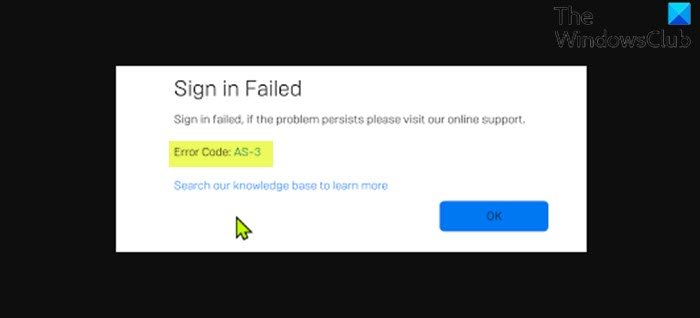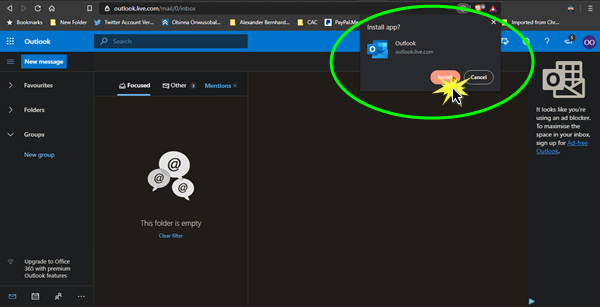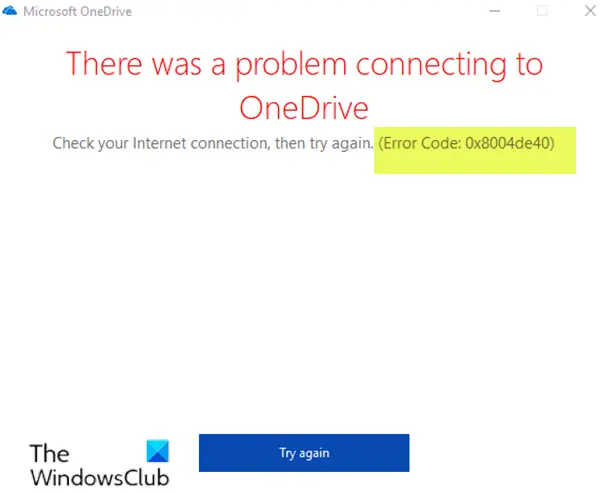Windows で利用できるさまざまなスリープ状態についてはすでに説明しました。いろいろ読んでいるうちに、システムのスリープ状態Windows で利用可能ですが、新しい機能についても読んでいます。コネクトスタンバイ状態で窓。この記事では、お使いのデバイスでサポートされているさまざまな利用可能なスリープ状態を確認する方法を説明します。Windows 8コンピュータにアクセスし、システムが接続スタンバイ状態をサポートしているかどうかを確認します。
注記:インスタントゴーWindows 11/10/8.1 では、コネクトスタンバイWindows 8の。
モダンスタンバイWindows 8.1 コネクト スタンバイ電源モデルを拡張します。コネクテッド スタンバイ、ひいてはモダン スタンバイにより、スマートフォンのパワー モデルと同様のインスタント オン/インスタント オフのユーザー エクスペリエンスが可能になります。
私の PC は接続スタンバイ状態をサポートしていますか?
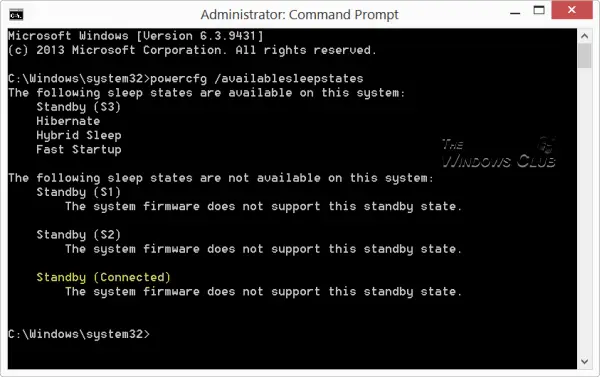
これを確認するには、コマンド プロンプト ウィンドウを開く必要があります。タイプcmdスタート画面で検索してクリックしますコマンドプロンプト。
次のように入力しますEnter キーを押します:
powercfg /availablesleepstatesまたは
powercfg /aこのコマンドは、システムで利用可能なスリープ状態を報告し、スリープ状態が利用できない理由を報告しようとします。
コマンド プロンプト ウィンドウに結果が表示されます。私のシステムではスタンバイ (S3)、休止状態、ハイブリッド スリープ、高速スタートアップがサポートされています。のスタンバイ S1 および S2、コネクト スタンバイのスリープ状態はシステムでは利用できません。
サポートしてくれるなら。利用可能なスリープ状態のリストに記載されていることがわかります。そうでない場合は、次のように表示されます。
スタンバイ (接続済み) システム ファームウェアは、このスタンバイ状態をサポートしていません。
のスライドしてシャットダウン機能Windows 11/10/8.1 では、ハードウェアが接続スタンバイ状態をサポートしている場合にのみ機能します。 Hyper-V はコネクト スタンバイをサポートしていないことにも注意してください。
Windows Power に関連する次のリンクも興味があるかもしれません。